可以从 Access 链接到数据服务或 Web 服务,因为也可以调用它。 例如,可以创建与企业业务数据目录的数据服务连接,并将业务数据引入 Access。
创建数据服务连接后,可以像链接任何其他外部数据源一样链接到它。 如果数据服务接受参数,则可以在使用数据服务连接创建链接表时更改参数。
请注意,创建新的数据服务连接文件(例如通过业务数据连接服务)不在本文讨论范围内。 有关使用 BDCM 文件和 Access 的详细信息,请参阅 将外部数据与 Access 配合使用。
概述
Access 允许链接到通过数据服务提供的外部数据。 必须已有数据服务连接文件,该文件由数据服务提供程序提供。 使用数据服务数据的一般过程如下:
-
获取数据服务数据连接文件。
-
使用连接文件安装数据服务数据连接。
-
使用已安装的数据服务数据连接创建链接表。
请注意,使用数据服务连接创建的链接表是只读的。
创建与数据服务的连接
-
“链接到数据服务”向导的位置略有不同,具体取决于 Access 的版本。 选择与你的 Access 版本相匹配的步骤:
-
如果使用最新版本的 Microsoft 365 订阅版本的 Access,请在“ 外部数据 ”选项卡上的“ 导入 & 链接 ”组中,单击“ 新建数据源 > 从联机服务 > 数据服务”。
-
如果使用 Access 2016、Access 2013 或 Access 2010,请在“外部数据”选项卡上的“导入 & 链接”组中,单击“更多”以下拉列表选项,然后单击“数据服务”。
-
-
在“ 创建数据服务链接 ”对话框底部,单击“ 安装新连接”。
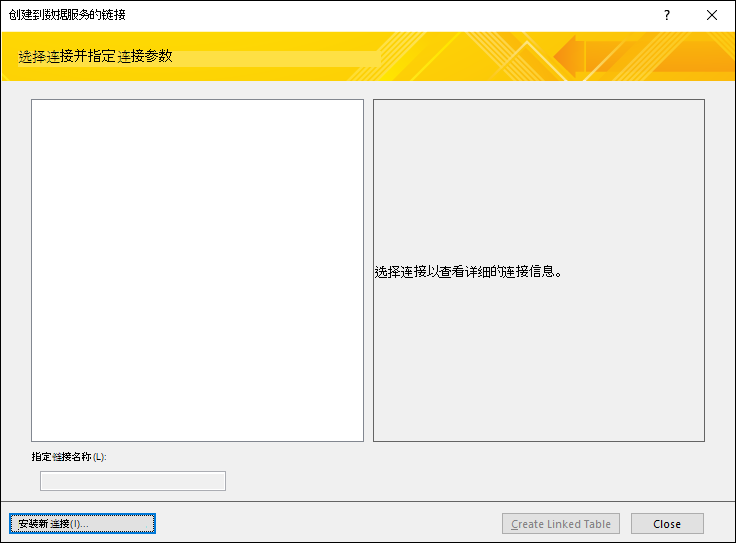
-
在 “选择连接定义文件 ”对话框中,浏览到并选择包含数据服务说明的 XML 文件。
注意: 此文件由数据或 Web 服务提供程序或系统管理员提供。
若要启用 “数据服务 ”按钮,必须安装 Microsoft .NET 3.5 或更高版本。
链接到现有数据服务连接
-
“链接到数据服务”向导的位置略有不同,具体取决于 Access 的版本。 选择与你的 Access 版本相匹配的步骤:
-
如果使用最新版本的 Microsoft 365 订阅版本的 Access,请在“ 外部数据 ”选项卡上的“ 导入 & 链接 ”组中,单击“ 新建数据源 > 从联机服务 > 数据服务”。
-
如果使用 Access 2016、Access 2013 或 Access 2010,请在“外部数据”选项卡上的“导入 & 链接”组中,单击“更多”以下拉列表选项,然后单击“数据服务”。
-
-
“ 创建数据服务链接 ”对话框显示数据服务提供的数据表。 例如,如果连接至嘉元实业 Web 服务,则可能会看到如下所示的内容:
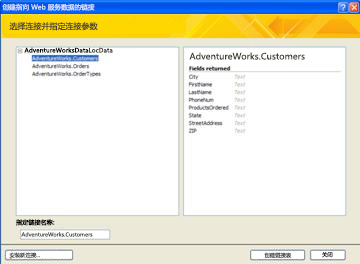
-
在 “创建数据服务链接”中,单击要使用的表。
-
单击“创建链接表”。
指定参数值
数据服务连接文件可能支持参数。 参数是用于筛选数据的表达式。
例如,AdventureWorks Web 服务数据连接具有一个 Orders 表,该表可以接受 Location 的值,并使用该值限制可以使用 链接访问的记录。
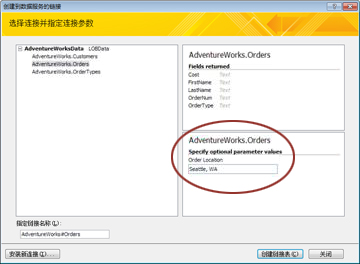
创建链接表时,为数据服务连接设置参数值。
-
按照前面过程中的前四个步骤 操作,即链接到现有数据服务连接。 请勿单击“ 创建链接表 ”。
-
在 “创建数据服务链接 ”对话框中,在“参数”部分的相应框中指定参数值。 你看到的接口会有所不同,具体取决于你使用的数据服务数据连接文件。 某些连接支持多个参数。
-
设置完参数值后,单击“ 创建链接表”。







